Шта учинити ако Плаи Маркет нестане на Андроиду
Плаи Маркет је званична апликација Гоогле продавнице где можете пронаћи разне игре, књиге, филмове итд. Зато, када тржиште нестане, корисник почиње да размишља у чему је проблем. Понекад је то због самог паметног телефона, понекад због погрешног рада апликације. У овом чланку ћемо погледати најпопуларније разлоге за нестанак Гоогле тржишта са телефона на Андроид.
Садржај
Повратак несталог Плаи тржишта на Андроид
Постоје различити начини за решавање овог проблема - од брисања кеша до враћања уређаја на фабричка подешавања. Последњи метод је најрадикалнији, али и најефикаснији, јер када се поново активирате, паметни телефон се потпуно ажурира. Након ове процедуре, све системске апликације појављују се на радној површини, укључујући Гоогле тржиште.
1. метод: Проверите поставке услуге Гоогле Плаи
Лако и приступачно решење проблема. Сметње у Гоогле Плаи-у могу бити повезане са великим бројем меморисане кеш меморије и разних података, као и са грешкама у поставкама. Даљи описи менија могу се мало разликовати од вашег, а то зависи од произвођача паметног телефона и Андроид љуске коју користи.
- Идите на "Подешавања" телефона.
- Изаберите одељак „Апликације и обавештења“ или „Апликације“ .
- Кликните на "Апплицатионс" (Апликације) да бисте прешли на пуну листу инсталираних програма на овом уређају.
- Пронађите у прозору „Гоогле Плаи Сервицес“ који се појави и идите на његова подешавања.
- Уверите се да је апликација покренута. Мора постојати порука "Онемогући" , као на слици испод.
- Идите у одељак "Меморија" .
- Кликните на Цлеар Цацхе .
- Кликните на “Плаце Манагемент” да бисте прешли на управљање подацима апликације.
- Кликом на "Избриши све податке" привремене датотеке ће бити избрисане, тако да ће касније корисник морати поново да уђе у ваш Гоогле налог.
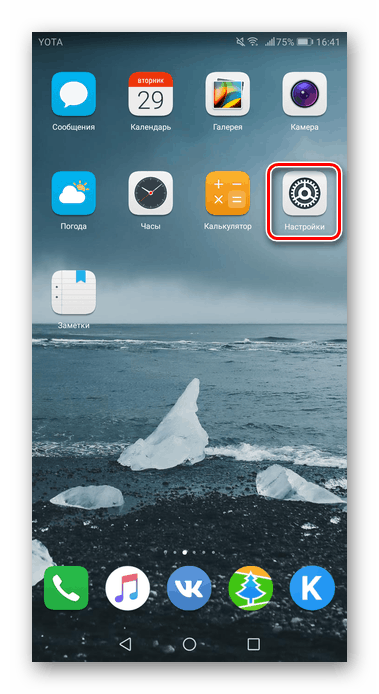

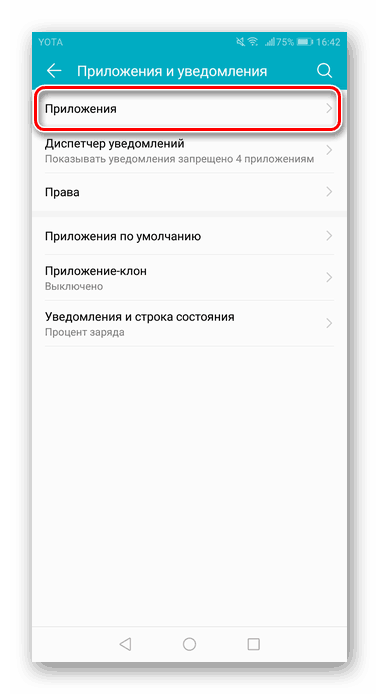
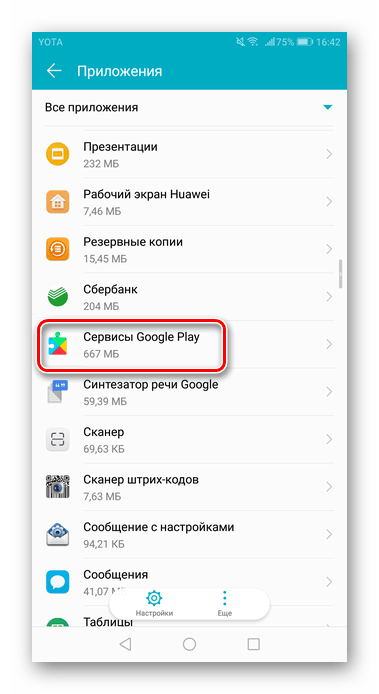
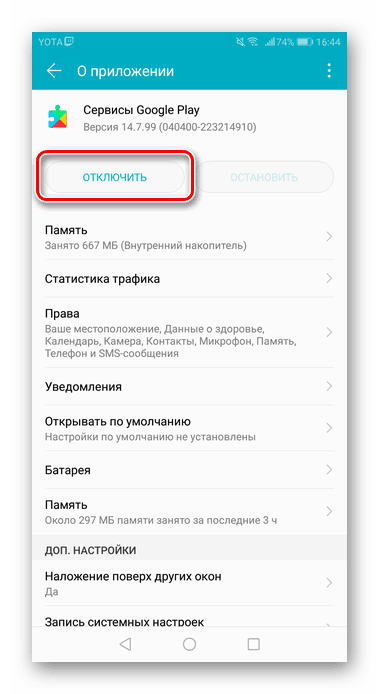
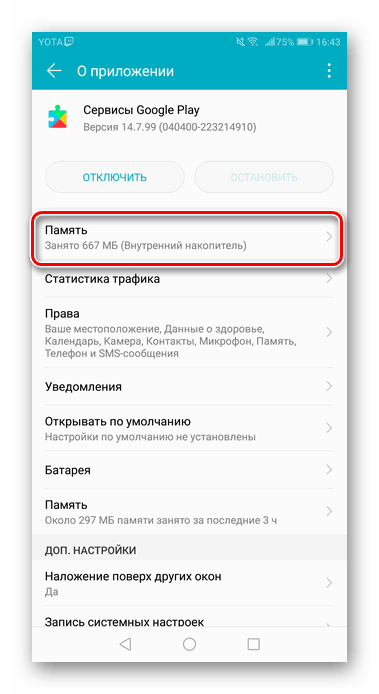
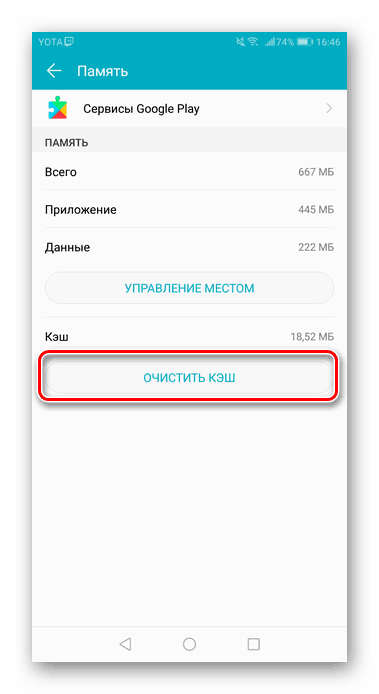
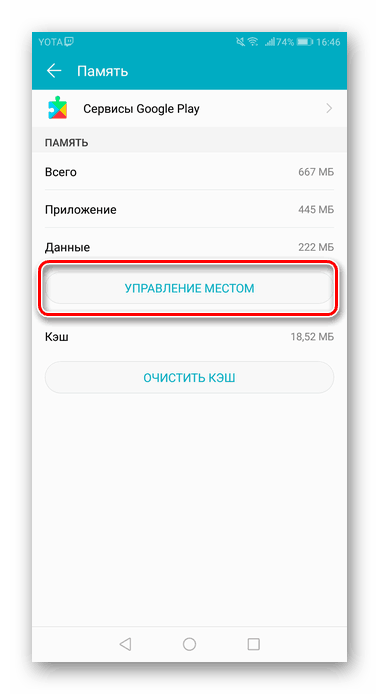
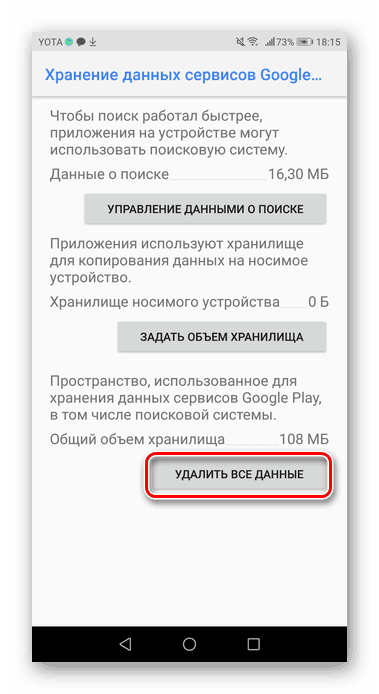
Метод 2: Проверите Андроид за вирусе
Понекад је проблем нестанка Плаи Сторе-а на Андроид-у повезан са присуством вируса и малвера на уређају. За њихову претрагу и уништавање требало би да користите специјалне услужне програме, као и рачунар, пошто смо изгубили апликацију за преузимање Гоогле тржишта. Прочитајте више о томе како да проверите Андроид за вирусе, прочитајте чланак на линку испод.
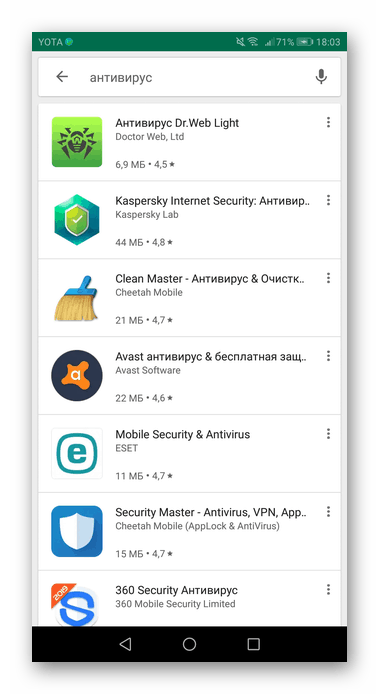
Више детаља: Проверавамо Андроид вирусе преко рачунара
3. метод: Преузмите АПК датотеку
Ако корисник не може да пронађе Плаи Маркет на свом уређају (обично укорењен), можда је случајно избрисан. Да бисте је вратили, морате преузети АПК датотеку овог програма и инсталирати га. О томе како се то ради расправља се у Методи 1 следећег чланка на нашем сајту.
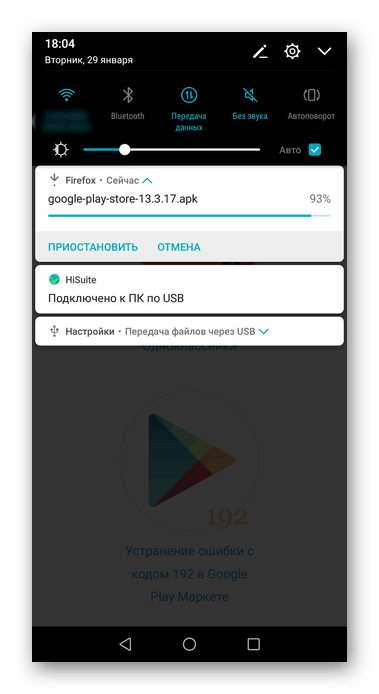
Више детаља: Инсталирање Гоогле Плаи Маркет-а на Андроид-у
4. метод: Поново се пријавите на свој Гоогле налог
У неким случајевима, пријављивање на ваш налог помаже у решавању проблема. Одјавите се са свог налога и поново се пријавите користећи важећу адресу е-поште и лозинку. Не заборавите да омогућите и синхронизацију. Прочитајте више о синхронизацији и пријављивању на свој Гоогле налог у нашим појединачним материјалима.
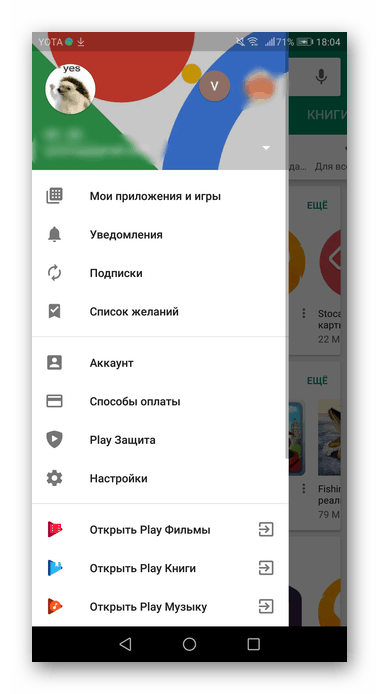
Више детаља:
Омогући синхронизацију Гоогле налога на Андроиду
Пријављивање на Гоогле налог на Андроиду
5. метод: Враћање на фабричка подешавања
Радикалан начин за рјешавање проблема. Пре спровођења ове процедуре, вреди направити резервну копију потребних информација. Како то урадити, можете прочитати у наредном чланку.
Више детаља: Како да направите резервну копију Андроид-а пре трептања
Када сачувате податке, вратите се на фабричке поставке. За ово:
- Идите на "Сеттингс" уређај.
- Изаберите одељак "Систем" на крају листе. На неким фирмваре-ом потражите мени "Рецовери анд ресет".
- Кликните на "Ресет" .
- Од корисника се тражи да ресетује сва подешавања (онда се чувају сви лични и мултимедијални подаци) или да се врати на фабричка подешавања. У нашем случају, морат ћете одабрати "Враћање творничких поставки" .
- Имајте на уму да ће сви претходно синхронизовани налози, као што су е-пошта, инстант поруке, итд., Бити избрисани из интерне меморије. Кликните на "Ресет Пхоне Сеттингс" и потврдите избор.
- Након поновног покретања паметног телефона, Гоогле Маркет би требало да се појави на радној површини.
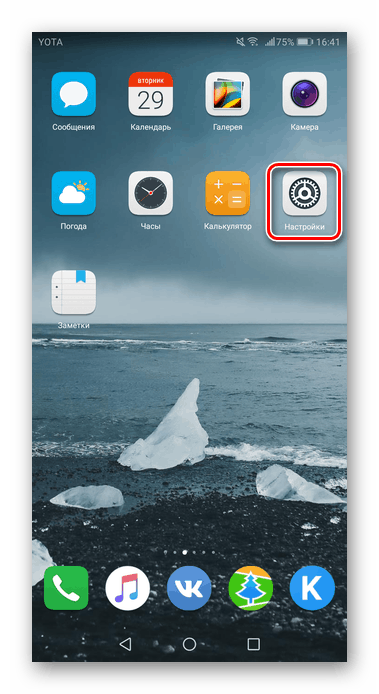
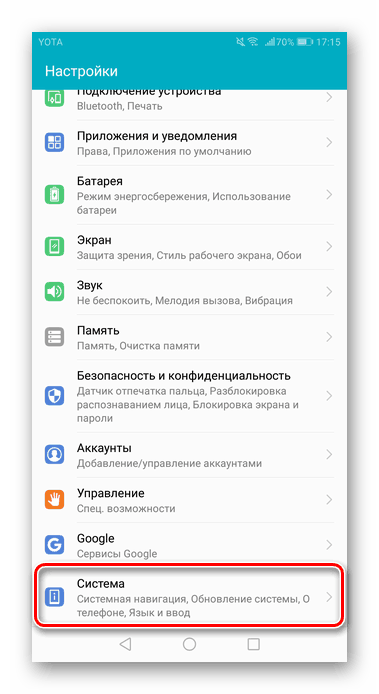
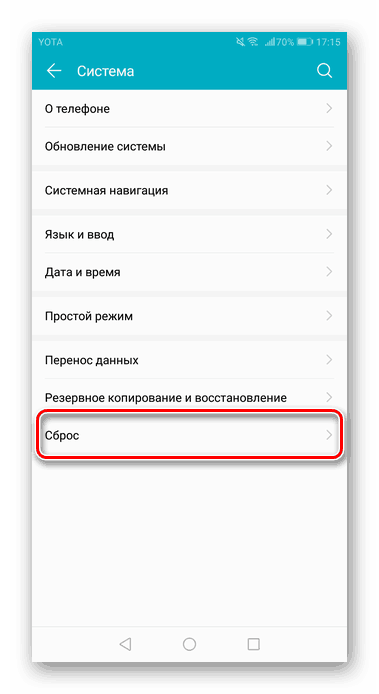
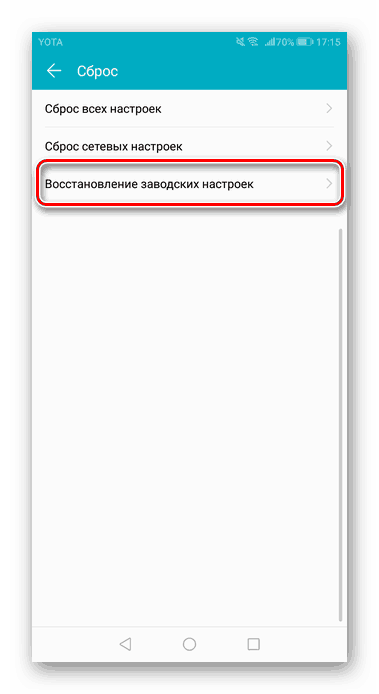
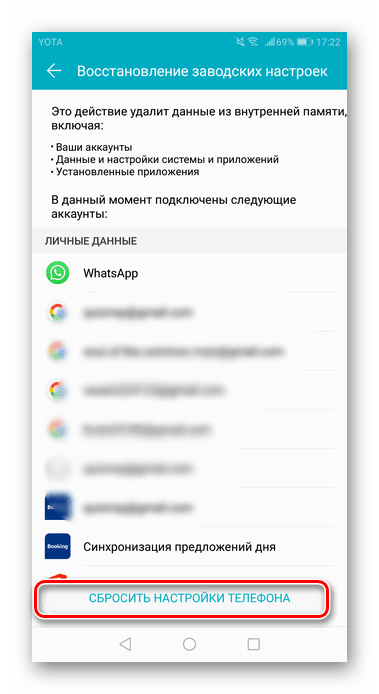
Многи верују да Гоогле Маркет може да нестане због чињенице да је корисник случајно избрисао пречицу ове апликације са десктопа или из менија. Међутим, тренутно системске апликације не могу бити избрисане, па се ова опција не разматра. Често се ситуација односи на подешавања самог Гоогле Плаи-а, или је грешка са читавим проблемом са уређајем.
Погледајте и:
Апликације за Андроид Маркет
Упутства за трептање различитих модела Андроид-паметних телефона